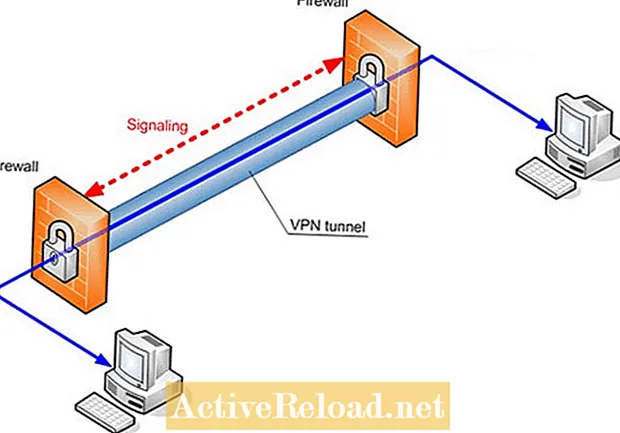কন্টেন্ট
- পদক্ষেপের সংক্ষিপ্তসার
- ইনস্টলেশন এবং সেটআপ রিমোট ডেস্কটপ পরিষেবাদিগুলির পরিকল্পনা করুন
- 2 য় সার্ভারে রিমোট ডেস্কটপ সেশন হোস্ট সার্ভার রোল ইনস্টল করুন
- একাধিক আরডি সেশন হোস্ট সার্ভারগুলিতে সংগ্রহ সংগ্রহ করুন
- লোড ব্যালেন্সিং কনফিগার করুন
- বাইপাসিং সংযোগ ব্রোকার
- আরডি সংযোগ ব্রোকার ফার্মের জন্য ডিএনএস এন্ট্রি যুক্ত করুন
- ডিএনএস রাউন্ড রবিন লোড-ব্যালেন্সিং এবং সংযোগ ব্রোকার
- অভ্যন্তরীণ নেটওয়ার্কে দূরবর্তী ডেস্কটপ সংযোগ ব্রোকারের পরীক্ষা করা
- সারসংক্ষেপ
- প্রশ্ন এবং উত্তর

টিউটোরিয়ালটি অতিরিক্ত আরডি সেশন হোস্ট সার্ভার ইনস্টল করার পদক্ষেপগুলি এবং কীভাবে কোনও অ্যাপ্লিকেশন সংগ্রহের হোস্ট করে এমন একটি ফার্মের অংশ হিসাবে কীভাবে এটি স্থাপন করা যায় সেগুলি সম্পর্কে আলোচনা করবে। এটি অভ্যন্তরীণ নেটওয়ার্ক থেকে আরডি সেশন হোস্ট ফার্মে রিমোট ডেস্কটপটির মাধ্যমে কীভাবে সংযুক্ত হবে তা প্রদর্শিত হবে।
বাহ্যিক নেটওয়ার্ক (উদাঃ ইন্টারনেট) থেকে আরডি সেশন হোস্ট ফার্ম অ্যাক্সেস করা দূরবর্তী ডেস্কটপ গেটওয়ে ব্যবহারের মাধ্যমে করা যেতে পারে। এটি অন্য টিউটোরিয়ালে আলোচিত হবে।
এই টিউটোরিয়ালটির জন্য উইন্ডোজ 2016 এর জন্য রিমোট ডেস্কটপ পরিষেবা ইতিমধ্যে ইনস্টল থাকা দরকার। এটি আরডি সেশন হোস্ট ফার্মে কীভাবে একটি অতিরিক্ত আরডি সেশন হোস্ট সার্ভার যুক্ত করবে তা দেখানো হবে।
পদক্ষেপের সংক্ষিপ্তসার
আরডি সেশন হোস্ট সার্ভারগুলির মধ্যে লোড ভারসাম্য স্থাপনের জন্য প্রয়োজনীয় পদক্ষেপগুলির তালিকা নীচে রয়েছে।
- ইনস্টলেশন পরিকল্পনা
- রিমোট ডেস্কটপ পরিষেবাদি সেটআপ করুন
- 2 য় সার্ভারে রিমোট ডেস্কটপ সেশন হোস্ট সার্ভার ইনস্টল করুন
- সংগ্রহে 2 য় আরডি সেশন হোস্ট সার্ভার যুক্ত করুন
- লোড ব্যালেন্সিং কনফিগার করুন
- আরডি সংযোগ ব্রোকার ফার্মের জন্য ডিএনএস এন্ট্রি যুক্ত করুন
- অভ্যন্তরীণ নেটওয়ার্কে দূরবর্তী ডেস্কটপ সংযোগ ব্রোকারের পরীক্ষা করা
- সমাপ্ত
ইনস্টলেশন এবং সেটআপ রিমোট ডেস্কটপ পরিষেবাদিগুলির পরিকল্পনা করুন
কোন সার্ভারগুলির ইনস্টল করার জন্য প্রয়োজনীয় ভূমিকা থাকবে তা আপনার পরিকল্পনা করতে হবে।
নিম্নলিখিত রোলগুলির জন্য আমাদের সার্ভারগুলি দরকার:
- রিমোট ডেস্কটপ ওয়েব অ্যাক্সেস
- রিমোট ডেস্কটপ গেটওয়ে
- রিমোট ডেস্কটপ সংযোগ ব্রোকার
- রিমোট ডেস্কটপ সেশন হোস্ট (1 ম সার্ভার)
- রিমোট ডেস্কটপ সেশন হোস্ট (২ য় সার্ভার)
এই সম্পর্কিত নিবন্ধ অনুসরণ করুন উইন্ডোজ 2016 এ রিমোট ডেস্কটপ পরিষেবাদিগুলির পরিকল্পনা এবং ইনস্টল করুন.
আমরা সম্পর্কিত নিবন্ধে ব্যবহৃত একই সার্ভার নামকরণ কনভেনশনটি ব্যবহার করব এবং সার্ভারগুলিতে একই সম্পর্কিত ভূমিকা রাখব।
উপর প্রথম রিমোট ডেস্কটপ সেশন হোস্ট ভূমিকা ইনস্টল করুন আরডিএসরভিউস সার্ভার
দ্বিতীয় সার্ভারে রিমোট ডেস্কটপ সেশন হোস্ট ভূমিকা ইনস্টল করতে নীচের তথ্য অনুসরণ করুন। দ্বিতীয় সার্ভার কল করা হবে আরডিএসরভিউ 2.
2 য় সার্ভারে রিমোট ডেস্কটপ সেশন হোস্ট সার্ভার রোল ইনস্টল করুন
আরডিএসআরসিআইকিএস 2 নামে একটি উইন্ডোজ 2016 সার্ভার ইনস্টল করুন এবং এটিকে ডোমেনে যোগ দিন।
রিমোট ডেস্কটপ এর মাধ্যমে আরডিএসআইআরসিআইইএস সার্ভারে সংযুক্ত করুন। এটি উপরের পদক্ষেপগুলি থেকে আমরা রিমোট ডেস্কটপ পরিষেবাগুলি কনফিগার করার জন্য ব্যবহার করেছিলাম।
আরডিএসআরসিআইভিএস সার্ভারে সার্ভার ম্যানেজার চালু করুন এবং আমরা পরিচালনা করতে আরডিএসআইরসিআইপিএস 2 যুক্ত করব।
সার্ভার ম্যানেজারের বাম দিকের ফলকে, রিমোট ডেস্কটপ পরিষেবাগুলিতে ক্লিক করুন। আমরা এখন কনফিগার করব অ্যাপ্লিকেশন 1 সংগ্রহ (উইন্ডোজ 2016 এ রিমোট ডেস্কটপ পরিষেবাদি কীভাবে সেটআপ করতে হবে সম্পর্কিত সম্পর্কিত নিবন্ধে তৈরি করা হয়েছে) এছাড়াও হোস্ট করার জন্য আরডিএসরভিউ 2. অ্যাপ্লিকেশন 1 সংগ্রহ ক্লিক করুন। হোস্ট সার্ভার বিভাগে নিচে স্ক্রোল করুন। বর্তমানে কেবল আরডিএসরভিউস সংগ্রহের হোস্টিং করছে। আমরা এখন যোগ করব RDSERVICE2 সংগ্রহটি হোস্ট করার জন্য। নির্বাচন করুন আরডি সেশন হোস্ট সার্ভারগুলি যুক্ত করুন বিকল্প থেকে কাজ তালিকা. আমরা এখন এর জন্য লোড ব্যালেন্সিং সেটিংস কনফিগার করব অ্যাপ্লিকেশন 1 সংগ্রহ। পর্যন্ত স্ক্রোল করুন অ্যাপ্লিকেশন 1 বৈশিষ্ট্য বিভাগ। নির্বাচন করুন বৈশিষ্ট্যগুলি সম্পাদনা করুন থেকে কাজ তালিকা. লোড ব্যালেন্সিং বিভাগটি খুলুন। বর্তমান সেটিংটি আরডি সেশন হোস্ট সার্ভার উভয়ের জন্য আপেক্ষিক ওজন 100। এর অর্থ উভয় সার্ভারই ব্যবহারকারীদের দূরবর্তী ডেস্কটপ সেশনগুলি 50-50 ভাগ করে নেবে। কোন সার্ভারের আরও বেশি সেশন শেষ হবে তা নিয়ন্ত্রণ করতে আপনি আপেক্ষিক ওজন বাড়াতে (বা হ্রাস) করতে পারেন। আপনি যদি সার্ভারে রক্ষণাবেক্ষণ করতে চলেছেন তবে যদি আপনি কোনও নির্দিষ্ট ব্যবহারকারীর সার্ভারটি নিকাশ করতে চান তবে সেই সার্ভারের আপেক্ষিক ওজনের জন্য 1 এর মান ব্যবহার করুন এবং আপনার প্রশাসক অ্যাকাউন্টটি সেই সার্ভারে লগইন করুন। এর অর্থ কোনও নতুন সংযোগ দ্বিতীয় সার্ভারে পুনঃনির্দেশিত হবে। বিদ্যমান সংযোগগুলি প্রভাবিত হবে না। ব্যবহারকারীরা লগ অফ করার সাথে সাথে সার্ভারটি ব্যবহারকারীর সেশনগুলি শুকিয়ে যাবে যাতে আপনি আপনার রক্ষণাবেক্ষণ শুরু করতে পারেন। দ্রষ্টব্য: আপনি 0 এর মান ব্যবহার করতে পারবেন না। আপনি যদি এমন কোনও সার্ভারে ডেস্কটপ রিমোট করার চেষ্টা করেন যা ভারসাম্যপূর্ণ ভারসাম্যপূর্ণ এবং আপনি সার্ভারটির নাম ব্যবহার করছেন তবে আপনি একটি ত্রুটি বার্তা পেতে পারেন। কারণটি হ'ল সংযোগ ব্রোকার আপনার সেশনটি আপনি যে সার্ভারে প্রথমে সংযোগ দেওয়ার চেষ্টা করেছেন তার চেয়ে আলাদা সার্ভারে আপনাকে পুনঃনির্দেশ করার চেষ্টা করতে পারে। এটি হয়ে গেলে আপনি নিম্নলিখিত বার্তাটি পাবেন: তবে, এমন অনেক সময় আছে যখন আপনার সত্যিকারের খামারে একটি নির্দিষ্ট সার্ভারের সাথে সংযোগ স্থাপন করা দরকার। এই ক্ষেত্রে, আপনার সাথে রিমোট ডেস্কটপ ক্লায়েন্ট শুরু করতে হবে "/ এ"স্যুইচ। এটি কমান্ড লাইন বা রান বাক্সে টাইপ করা যেতে পারে। যেমন এমএসএসসি / এ এটি প্রশাসন মোডে রিমোট ডেস্কটপ ক্লায়েন্ট চালু করবে এবং এর সেশনটি পুনঃনির্দেশিত হবে না। উপরের দিক থেকে অনুসরণ করে, যেখানে আপনি কখনও কখনও কোনও সার্ভারের নাম ব্যবহার করে লোড-ভারসাম্য সার্ভারগুলিতে রিমোট ডেস্কটপটি চেষ্টা করার চেষ্টা করেন, তখন আপনাকে আরডি ফার্মের জন্য ডিএনএস এন্ট্রি তৈরি করতে হবে। রাউন্ড রবিন ডিএনএসের জন্য ডিএনএস সার্ভার সক্ষম করা উচিত। আরডি ফার্মের নামটি আপনার পছন্দের যে কোনও কিছু হতে পারে, যতক্ষণ না এটি ডিএনএস সার্ভার দ্বারা গ্রহণ করা থাকে যেমন উদা। আরডিফর্ম m রাউন্ড রবিন ডিএনএসের জন্য আমাদের ডিএনএস সার্ভারটি সক্ষম করার কারণটি হ'ল আমাদের আরডি ফার্ম নামের জন্য একাধিক এন্ট্রি থাকবে, প্রতিটি এন্ট্রি ফার্মের প্রতিটি সার্ভারের আইপি ঠিকানার দিকে নির্দেশ করবে। ডিএনএস জোনে নেভিগেট করুন এবং ফার্মের জন্য ডিএনএস এন্ট্রি তৈরি করুন। রিমোট ডেস্কটপ ক্লায়েন্টে সার্ভার নামের জন্য ফার্ম ডিএনএস নাম ব্যবহার করে আমরা কোন আরডি সেশন হোস্ট সার্ভারের প্রাথমিক সংযোগ স্থাপন করতে চলেছে তা নির্ধারণের জন্য আমরা ডিএনএস রাউন্ড রবিন ব্যবহার করছি। একে ডিএনএস রাউন্ড রবিন লোড ব্যালেন্সিং বলে। একবার ব্যবহারকারী ফার্মে আরডি সেশন হোস্ট সার্ভারে অনুমোদন দেওয়ার পরে, সার্ভারটি লগইন প্রক্রিয়াটি চালিয়ে যেতে হবে কিনা বা ফার্মের আরডি সেশন হোস্ট সার্ভারে সংযোগটি পুনর্নির্দেশ করতে হবে তা নির্ধারণ করতে সংযোগ ব্রোকারের সাথে যোগাযোগ করে। সংযোগ ব্রোকার প্রথমে নির্ধারণ করে যে প্রমাণীকরণকারীর অ্যাকাউন্টে ফার্মের কোনও একটি সার্ভারে সংযোগ বিচ্ছিন্ন হয়েছে session ফার্ম সার্ভারগুলির মধ্যে একটিতে যদি সংযোগ বিচ্ছিন্ন হয়ে থাকে তবে ব্যবহারকারীকে সেই অধিবেশনটিতে পুনরায় নির্দেশ দেওয়া হবে। যদি ব্যবহারকারীর খামারে কোনও সংযোগ বিচ্ছিন্ন সেশন না থাকে তবে কোন সার্ভারে পুনঃনির্দেশিত করতে হবে তা নির্ধারণ করতে ব্রোকার সেশন সংগ্রহ লোড ব্যালান্সিং সেটিংস ব্যবহার করে uses পূর্বে উল্লিখিত সেশন কালেকশন লোড ব্যালেন্সিং সেটিংসে ব্যতিক্রম হ'ল দূরবর্তী ডেস্কটপ ক্লায়েন্টটি যদি কমান্ড লাইন বা রান বাক্স থেকে শুরু করা হয়েছিল "/ এ" বিকল্প যেমন এমএসএসসি / এ . ফার্মের সাথে সংযোগ রাখতে, দূরবর্তী ডেস্কটপ ক্লায়েন্টে কম্পিউটার নামের জন্য ফার্মের ডিএনএস নাম ব্যবহার করুন। সংযোগ ব্রোকার তার কাজ করছে কিনা তা পরীক্ষা করতে, আমরা কেবলমাত্র ফার্মে সংযোগ করেছি এমন সার্ভারের আপেক্ষিক ওজন সামঞ্জস্য করতে পারি। উপরের উদাহরণে, আমরা আরডিএস সার্ভিস সার্ভারের সাথে সংযুক্ত হয়েছি। আমরা এর জন্য আপেক্ষিক ওজন সামঞ্জস্য করব ১. এরপরে আমরা দ্বিতীয় ব্যবহারকারীর অ্যাকাউন্ট ব্যবহার করে ফার্মে রিমোট ডেস্কটপ রাখতে পারি এবং এটি আমাদের দ্বিতীয় সার্ভারের সাথে সংযুক্ত দেখতে পাওয়া উচিত। আপনার যদি কোনও সংযোগ বিচ্ছিন্ন ব্যবহারকারীর অধিবেশন বা ফার্মে কোনও সার্ভারে একটি বিচ্ছিন্ন ব্যবহারকারী সেশন থাকে, আপনি যদি একই অ্যাকাউন্ট হিসাবে লগ ইন করার চেষ্টা করেন তবে সংযোগ ব্রোকারটি এই সেশনে আপনার সংযোগটি পুনর্নির্দেশ করবে। এটি পরীক্ষা করার জন্য, আমরা বর্তমানে আরডিএস সার্ভিস সার্ভারে লগইন করা অ্যাকাউন্ট হিসাবে ফার্মে দূরবর্তী ডেস্কটপটি করতে পারি। আপেক্ষিক ওজন 1 হওয়া সত্ত্বেও সংযোগ ব্রোকার ব্যবহারকারীকে আরডিএস সার্ভিস সার্ভারে পুনঃনির্দেশ করবে। আমরা এখন একটি অ্যাপ্লিকেশন সংগ্রহ প্রদান করে এবং রিমোট ডেস্কটপ সংযোগ ব্রোকার দ্বারা পরিচালিত একটি রিমোট ডেস্কটপ সেশন হোস্ট ফার্ম তৈরি করা সম্পন্ন করেছি। আমরা অভ্যন্তরীণ নেটওয়ার্কে আরডি ফার্মের সাথে সংযোগ করতে পারি। এই নিবন্ধটি সঠিক এবং লেখকের জ্ঞানের সেরা and বিষয়বস্তু কেবল তথ্য বা বিনোদনমূলক উদ্দেশ্যে এবং ব্যবসায়িক, আর্থিক, আইনী বা প্রযুক্তিগত বিষয়গুলিতে ব্যক্তিগত পরামর্শ বা পেশাদার পরামর্শের বিকল্প হয় না। প্রশ্ন: আরডি-সেশনহোস্ট অফলাইন থাকলে কী হয়? তারপরে তিনি স্টি এসবির সাথে যোগাযোগ করতে পারেন নি এবং সেজন্য, সমস্ত প্রারম্ভিক সংযোগগুলি (আরআর) সংযুক্ত হবে না। উত্তর: হ্যাঁ, যখন আরডি-সেশনহোস্ট অফলাইন থাকে এবং তখন এটি ডিএনএস লোড ভারসাম্যের অংশ হয়? আমি ওয়্যারশার্ক বা অন্যান্য নেটওয়ার্কিং সরঞ্জামগুলির মাধ্যমে নিশ্চিত করি নি, তবে আমি এই পরীক্ষাটি করেছি, এবং একটি সার্ভার রয়েছে যা ডিএনএস লোড ব্যালেন্সিং বন্ধ রয়েছে। আরডিপি ক্লায়েন্ট একটি পুনরায় চেষ্টা করতে দেখায় এবং ব্যবহারকারীর কাছে একমাত্র লক্ষণীয় লক্ষণ এটি শেষ পর্যন্ত লগ ইন হওয়ার আগে আরও একটু সময় নেয় A একটি মাইক্রোসফ্ট ইঞ্জিনিয়ার সম্ভবত এটি কীভাবে কাজ করে তা নিশ্চিত করতে পারে তবে পৃষ্ঠে দেখে মনে হচ্ছে এটি আবার চেষ্টা করার জন্য ইঞ্জিনিয়ারড like কম্পিউটারের নামটি আবার সংযুক্ত করে। তারপরে অবশেষে এটি একটি অনলাইন সার্ভারের আইপি ঠিকানার সমাধান করবে। প্রশ্ন: আপনি কি জানেন, আমি খুঁজে পেয়েছি যে ডিএনএস ওরফে কাজ করার জন্য আপনাকে "সমস্ত নেটওয়ার্ক সংস্থার অনুমতি দিতে" আপনার রিসোর্স বরাদ্দ নীতিটি সম্পাদনা করতে হবে? অন্যথায়, খুব সহায়িকা গাইড। উত্তর: আপনি যদি "সমস্ত নেটওয়ার্ক সংস্থানগুলিকে মঞ্জুরি দিন" ক্লিক করেন তবে এটি গ্রুপের সেই ব্যবহারকারীদের নেটওয়ার্কের প্রতিটি সার্ভার এবং পিসি অ্যাক্সেস করার অনুমতি দেবে। সম্ভবত আপনি কোনও নীতি কম্পিউটারে অ্যাক্সেস পাওয়ার জন্য একটি গ্রুপ কম্পিউটারকে অর্পণ করেন নি? এছাড়াও, আমি একটি নেটওয়ার্কে পেয়েছি, যখন আমি কম্পিউটারগুলির একটি এডি গ্রুপ নির্ধারিত করেছিলাম, তখন এটির সাথে সংযোগ স্থাপনের জন্য আমাকে কম্পিউটার নাম ব্যবহার করতে হয়েছিল এবং এর FQDN অর্থাত্ COMPUTERNAME নয়। প্রশ্ন: / অ্যাডমিন প্যারামিটার ব্যবহার করে একটি নির্দিষ্ট রিমোট সেশন হোস্টের সাথে সংযোগ দেওয়ার চেষ্টা করার সময়, একটি ডোমেন ব্যবহারকারী (প্রশাসক নয়) "সেশনে অনুরোধ করা অ্যাক্সেস অস্বীকৃত" বার্তাটি পান। মানক ব্যবহারকারীদের জন্য কোনও নির্দিষ্ট হোস্টের সাথে সংযোগ করার কোনও উপায় আছে কি? উত্তর: এমন নয় যে আমি জানিনা. / অ্যাডমিন মানে প্রশাসকের সুযোগ সুবিধাগুলিযুক্ত ব্যবহারকারীদের জন্য। প্রশ্ন: "সংযোগের অনুমতি দিন না" ব্যবহার করে অফলাইনে সার্ভার নেওয়ার বিষয়ে আমার একটি প্রশ্ন রয়েছে। আপনি কীভাবে নিশ্চিত করবেন যে ব্যবহারকারী ডিএনএস রাউন্ড রবিন সক্ষম করে অফলাইন সার্ভারের সাথে সংযোগ স্থাপন করবেন না? উত্তর: যখন কোনও ব্যবহারকারী কোনও আরডি সার্ভারের রিমোট ডেস্কটপগুলি যা কোনও আরডি সংযোগ ব্রোকার ফার্মের অংশ, তখন আরডি সার্ভার প্রথমে আরডি সংযোগ ব্রোকার সার্ভারের সাহায্যে এটি আরডি সার্ভারে ব্যবহারকারী লগইন প্রক্রিয়া চালিয়ে যাওয়ার অনুমতি দেয় কি না বা অন্য কোনও সার্ভারে পুনঃনির্দেশিত হয় কিনা তা পরীক্ষা করে। যদি ব্যবহারকারী প্রথমে হিট করে যে সার্ভারটিতে "সংযোগের অনুমতি দেয় না" সেটিংস থাকে, তবে এটি ফার্মের অন্য একটি সার্ভারে পুনঃনির্দেশিত হবে। একমাত্র ব্যতিক্রম হ'ল যদি ব্যবহারকারীটি ইতিমধ্যে ফার্মের কোনও আরডি সার্ভারে সংযোগ বিচ্ছিন্ন বা সক্রিয় অধিবেশন ব্যবহার করে থাকে, তবে সংযোগ ব্রোকারটি বিদ্যমান ব্যবহারকারীর সংযোগের সাথে এটিকে আবার সেই সার্ভারে পুনর্নির্দেশ করবে, এমনকি যদি এটি "সংযোগের অনুমতি দেয় না" " সেটিংস.







একাধিক আরডি সেশন হোস্ট সার্ভারগুলিতে সংগ্রহ সংগ্রহ করুন






লোড ব্যালেন্সিং কনফিগার করুন

বাইপাসিং সংযোগ ব্রোকার

আরডি সংযোগ ব্রোকার ফার্মের জন্য ডিএনএস এন্ট্রি যুক্ত করুন






ডিএনএস রাউন্ড রবিন লোড-ব্যালেন্সিং এবং সংযোগ ব্রোকার
অভ্যন্তরীণ নেটওয়ার্কে দূরবর্তী ডেস্কটপ সংযোগ ব্রোকারের পরীক্ষা করা











সারসংক্ষেপ
প্রশ্ন এবং উত্তর